집 >소프트웨어 튜토리얼 >사무용 소프트웨어 >RAR 형식 파일을 압축하는 방법은 무엇입니까?
RAR 형식 파일을 압축하는 방법은 무엇입니까?
- 王林앞으로
- 2024-02-18 12:30:081856검색
php 편집기 바나나가 RAR 형식 파일을 압축하는 방법을 알려드립니다! RAR은 일반적인 압축 파일 형식입니다. 압축된 파일은 저장 공간을 절약하고 전송 및 공유를 용이하게 합니다. WinRAR이나 7-Zip과 같은 압축 소프트웨어를 사용하면 RAR 형식 파일을 쉽게 압축할 수 있습니다. 소프트웨어를 열고, 압축할 파일을 선택하고, 압축 매개변수를 설정하고, 마지막으로 "압축" 버튼을 클릭하여 압축 프로세스를 완료합니다. 최상의 결과를 얻으려면 적절한 압축 수준과 파일 이름을 선택하는 것을 잊지 마십시오!
RAR 형식의 파일이든 다른 압축 형식이든 일반적으로 압축 소프트웨어를 사용하여 처리해야 합니다. RAR 형식의 경우 대부분의 사람들은 가장 널리 사용되는 WinRAR 소프트웨어를 선택합니다. 물론 RAR 형식과 호환되는 다른 압축 소프트웨어를 선택할 수도 있습니다.
압축 RAR 파일:
먼저 WinRAR을 다운로드하여 설치한 후 압축해야 할 파일이나 폴더를 마우스를 사용하여 선택하세요. 파일이나 폴더가 여러 개 있으면 [Ctrl]을 눌러 동시에 선택하세요.
마우스 오른쪽 버튼을 클릭하면 WinRAR 소프트웨어의 여러 옵션을 볼 수 있습니다.
a. 압축 파일의 다양한 매개변수를 설정해야 하는 경우 [압축 파일에 추가]를 선택하세요.
b. 설정이 필요하지 않고 파일을 직접 압축하려는 경우 ["**"에 추가]를 선택하면 파일이 현재 폴더에 직접 압축되고 RAR 아카이브 이름이 해당 폴더의 이름으로 지정됩니다. 현재 폴더.
c. 파일을 압축하여 이메일로 다른 사람에게 보내려면 [압축하여 이메일로 보내기]를 선택하세요.
d. 파일을 압축하여 이메일로 보내고 싶다면, 컴퓨터에 압축된 사본을 보관한 상태에서 ["**"로 압축하여 이메일로 보내기]를 선택하세요.
선택 후 파일이나 폴더가 RAR 파일로 압축됩니다.
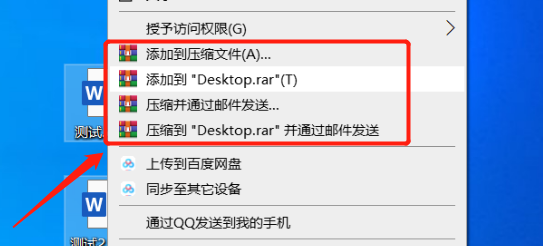 .
.
첫 번째 옵션인 [압축 파일에 추가]를 클릭하세요. 압축 패키지의 이름, 형식, 압축 방법 등 다양한 매개 변수를 설정하는 것 외에도 RAR 압축에 대한 "열기 비밀번호"를 설정할 수도 있습니다. 패키지.
[압축 파일에 추가] 대화 상자에서 아래의 [비밀번호 설정] 옵션을 클릭하세요. 새 페이지가 다시 나타난 후 비밀번호 필드에 설정하려는 비밀번호를 입력하세요. 비밀번호가 포함된 RAR로 압축됩니다.
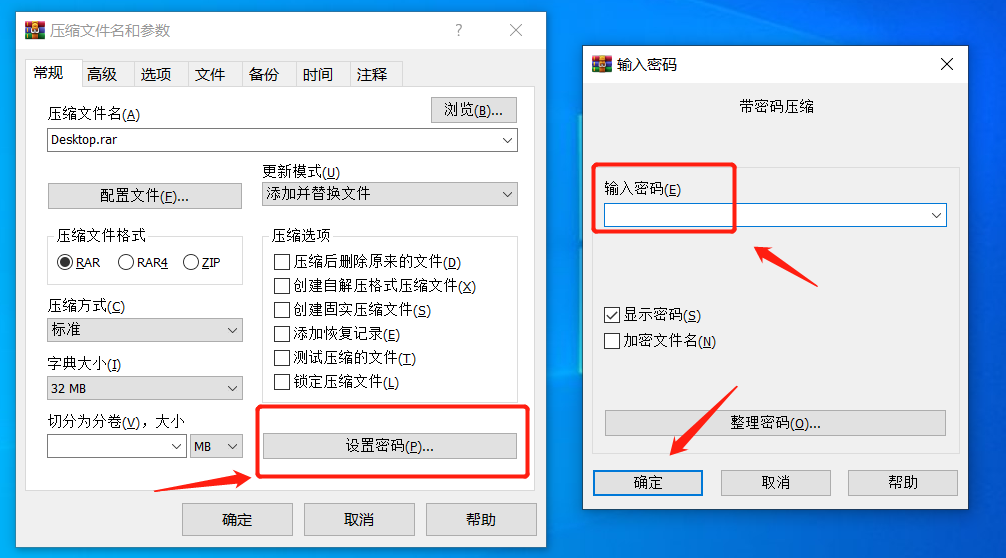 .
.
설정 후 RAR 압축 패키지를 엽니다. 압축 패키지는 계속 열 수 있지만 내부의 파일을 클릭하면 메시지가 표시되고 이를 보려면 비밀번호를 입력해야 합니다.
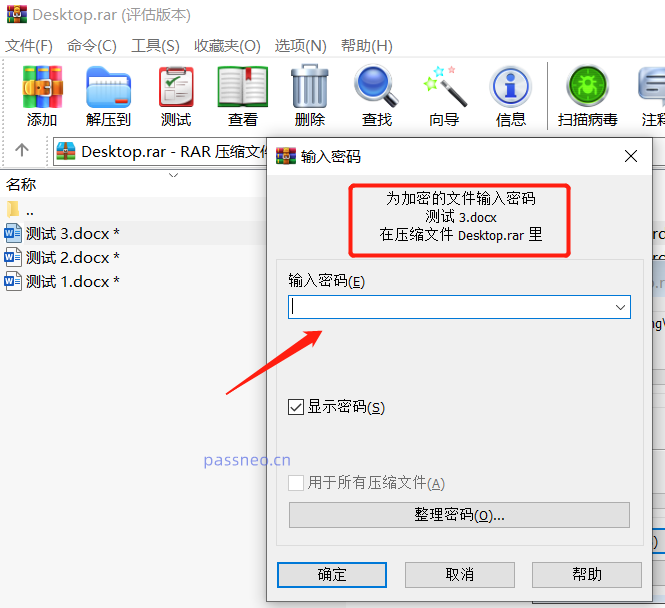 .
.
RAR 아카이브에 대해 WinRAR에서 설정한 "열기 비밀번호"는 직접 제거할 수 없다는 점에 유의해야 합니다. 원래 설정된 비밀번호를 입력하고 아카이브의 압축을 푼 다음 비밀번호 없는 아카이브로 압축해야 합니다.
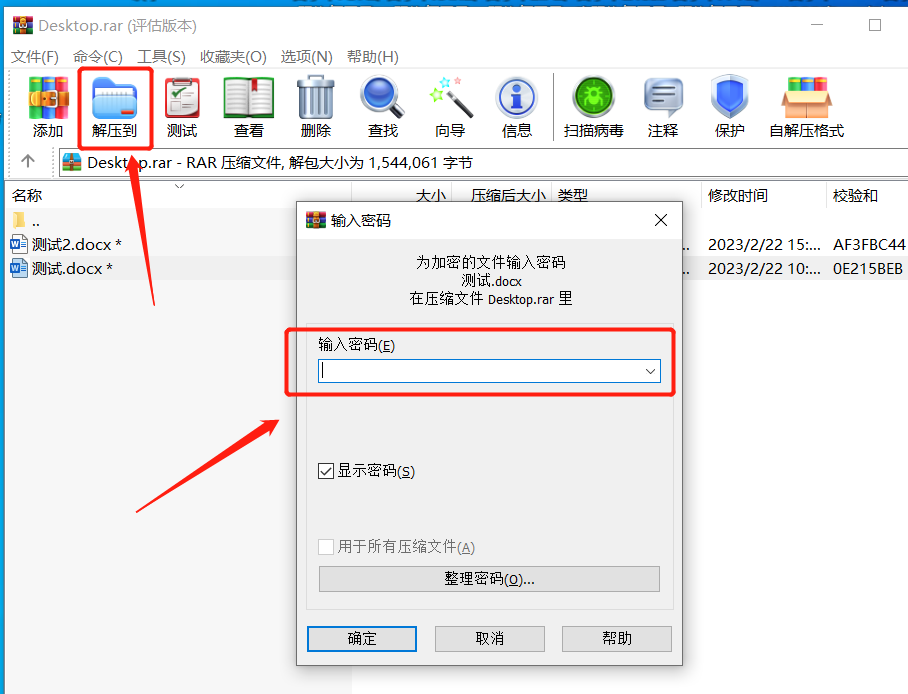 .
.
즉, 비밀번호를 설정하지 않으면 RAR에 있는 파일을 열 수 없고 파일을 다시 압축해제할 수도 없기 때문에 비밀번호를 설정할 때 비밀번호를 잘 기억해야 합니다.
물론 비밀번호를 잊어버렸을 때 도움이 될 수 있는 몇 가지 장치를 수집할 수도 있습니다. 예를 들어 Pepsi Niu RAR 비밀번호 복구 도구는 RAR 압축 파일의 비밀번호를 검색하는 데 도움이 될 수 있습니다.
도구 링크: Pepsi Niu RAR 비밀번호 복구 도구
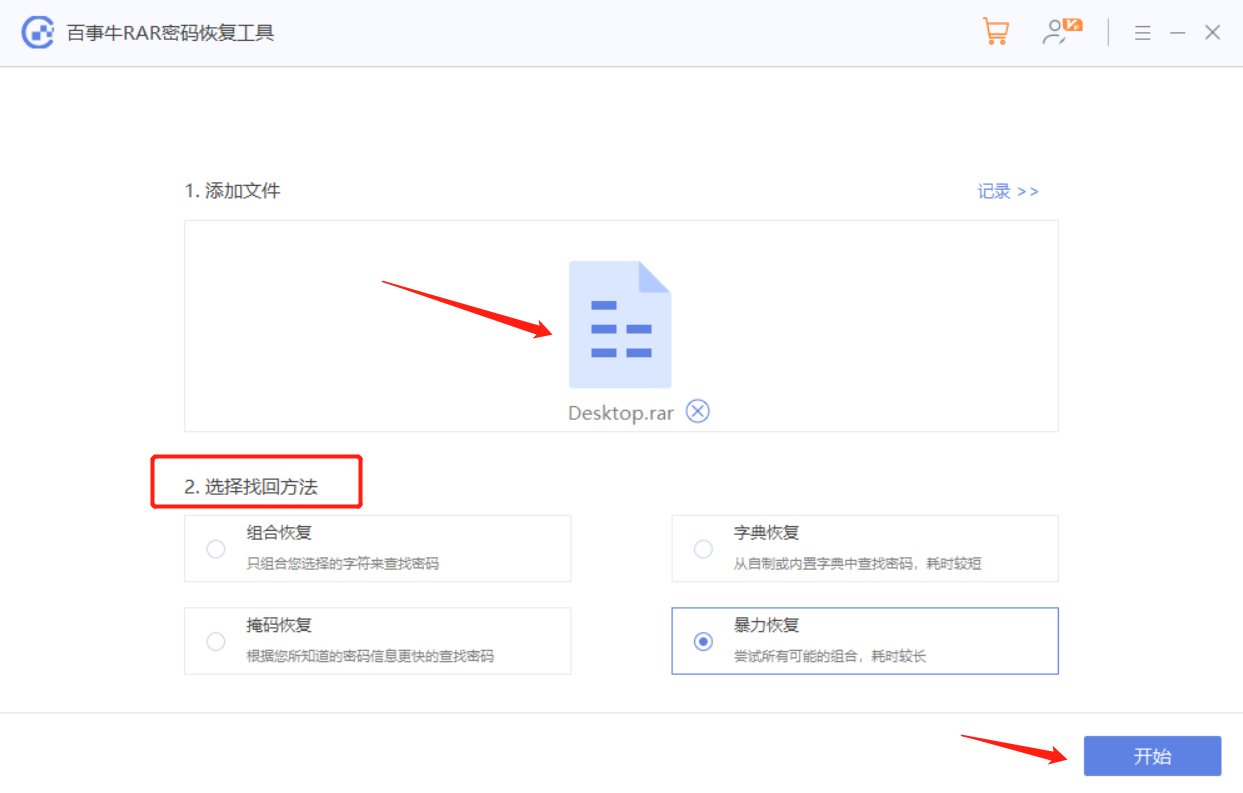
위 내용은 RAR 형식 파일을 압축하는 방법은 무엇입니까?의 상세 내용입니다. 자세한 내용은 PHP 중국어 웹사이트의 기타 관련 기사를 참조하세요!

